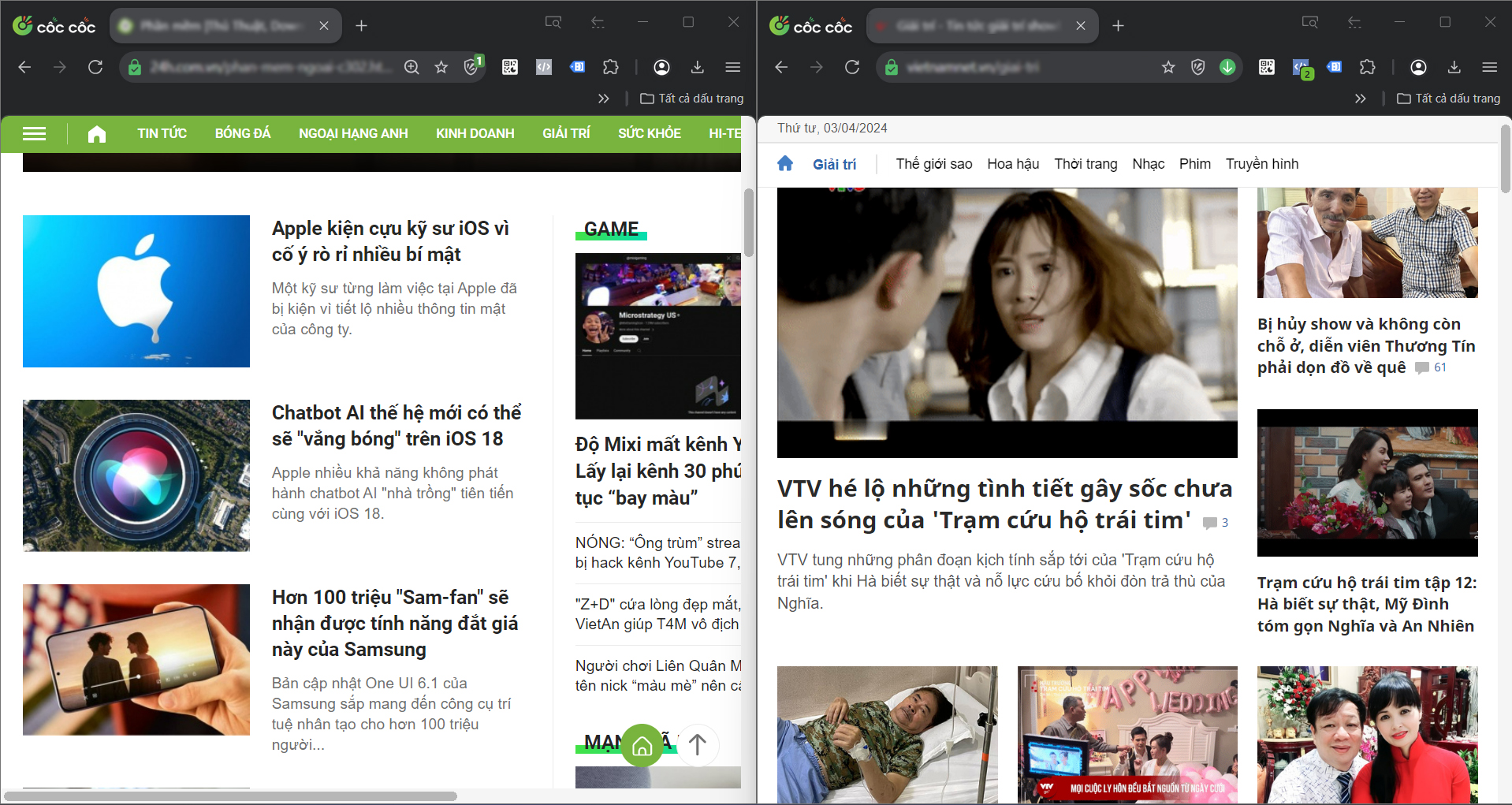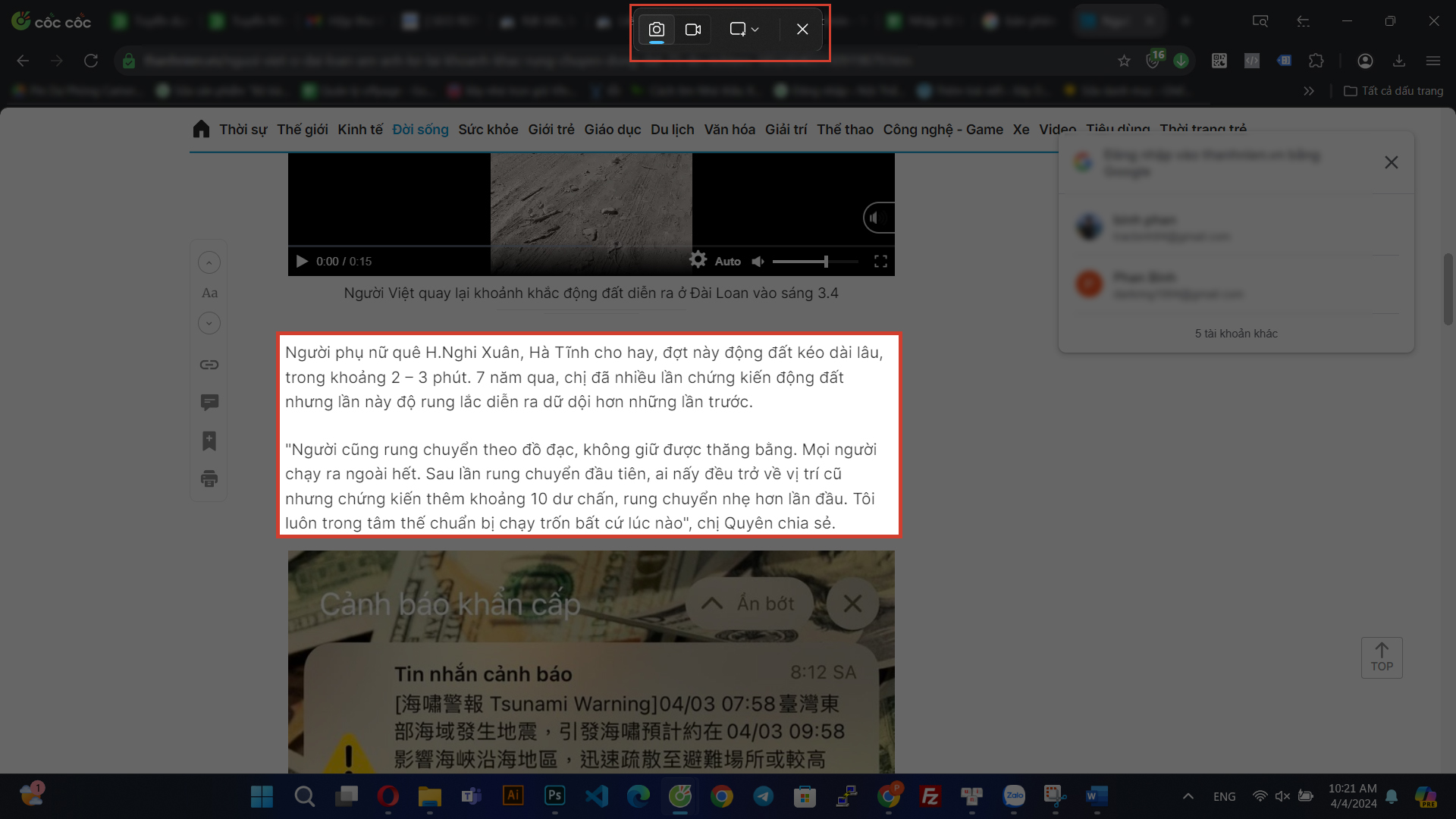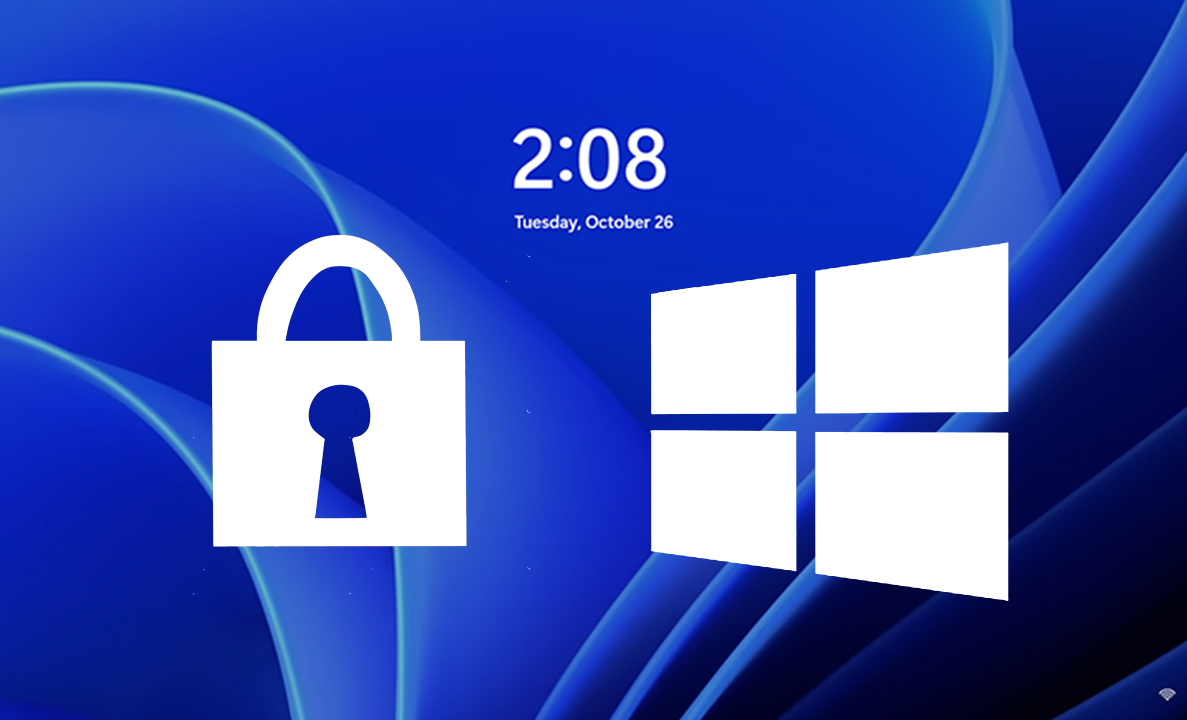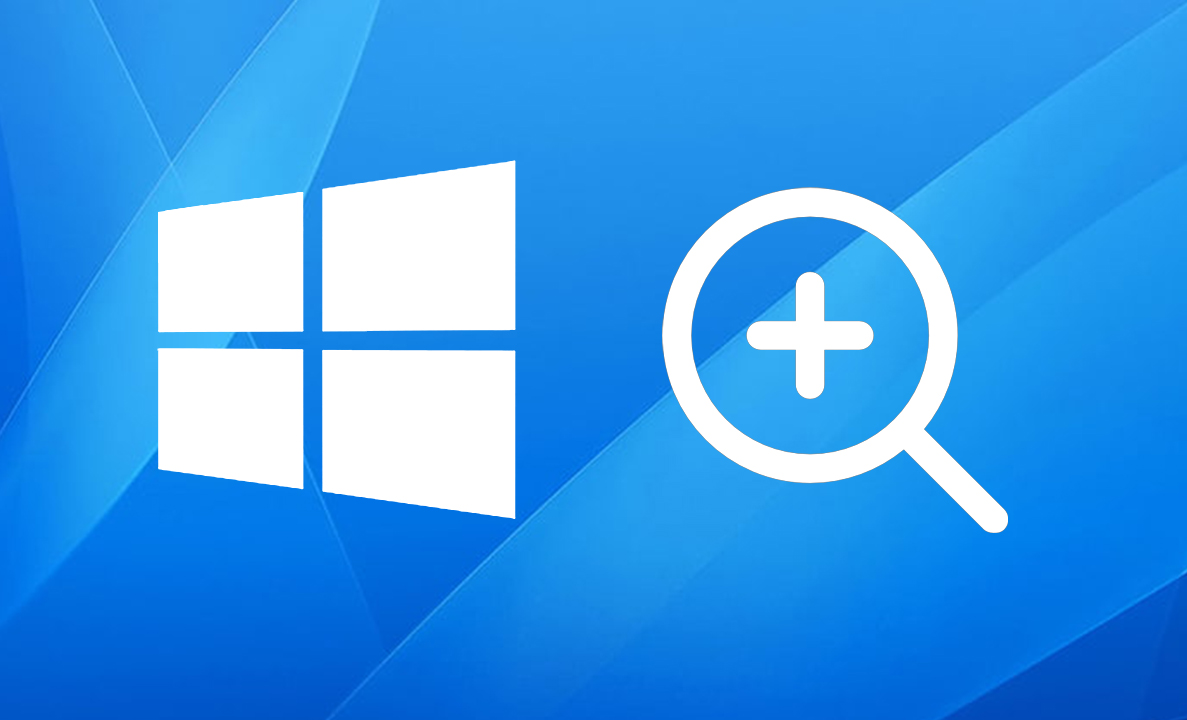
Cách thu nhỏ, phóng to màn hình máy tính cực dễ chỉ với vài thao tác
Bạn có một chiếc màn hình lớn, nhưng kích chữ nhỏ khiến cho bạn không thể đọc được nội dung trên màn hình. Hãy áp dụng ngay những cách sau để phóng to thu nhỏ màn hình máy tính chạy hệ điều hành Windows trong một nốt nhạc.
Sử dụng phím tắt
Bạn có thể phóng to nhanh mọi thứ trên màn hình bằng tổ hợp phím CTRL + "+" để tăng kích thước theo nhu cầu của mình
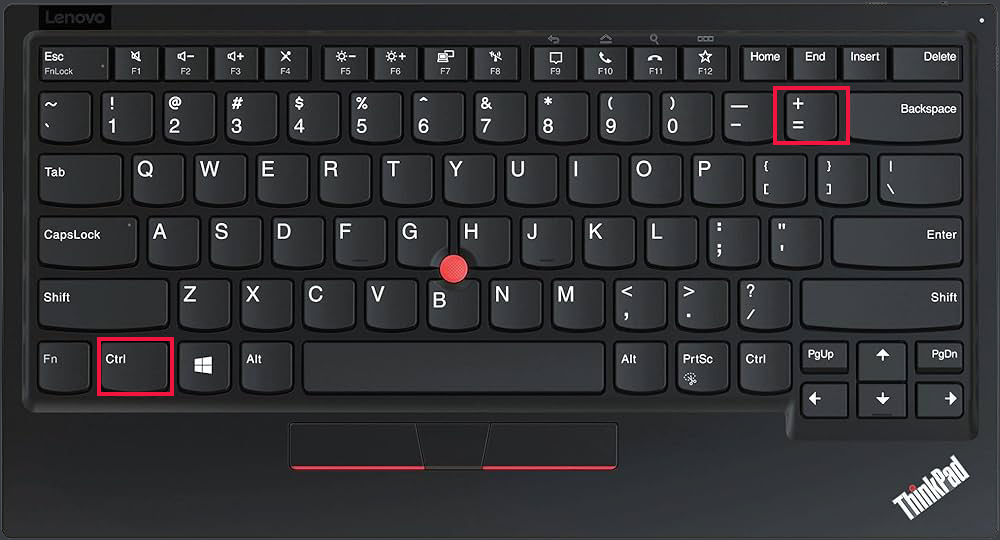
Ngược lại để thu nhỏ, bạn bấm tổ hợp phím CTRL + "-" để giảm kích thước như cũ.
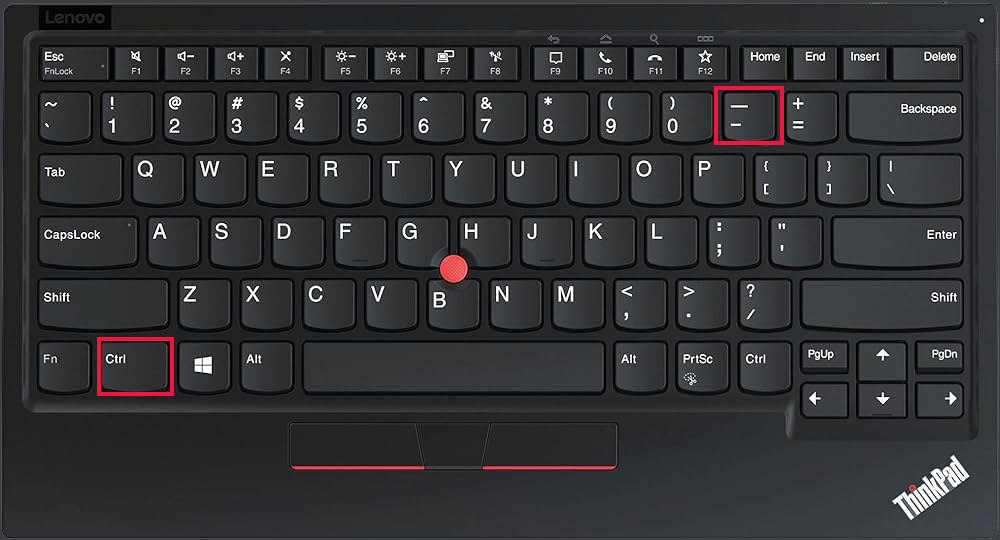
Sử dụng con lăn chuột
Ngoài việc sử dụng tổ hợp phím, bạn có thể sử dung con lăn của chuột để phóng to hay thu nhỏ màn hình. Để thực hiện bạn nhấn cùng lúc CTRL và cuộn con lăn của chuột lên xuống tương ứng với việc tăng giảm như hình.

Sử dụng Magnifier
Nếu như bạn chỉ muốn phóng to một khu vực nào đó trên màn hìnn kiểu kích lúp, bạn có thể sử dụng ứng dụng Magnifier. Đây là một tính năngg được tích hợp sẵn trên Windows.
- Bước 1: Nhấn Start và gõ vào khung search "Magnifier"
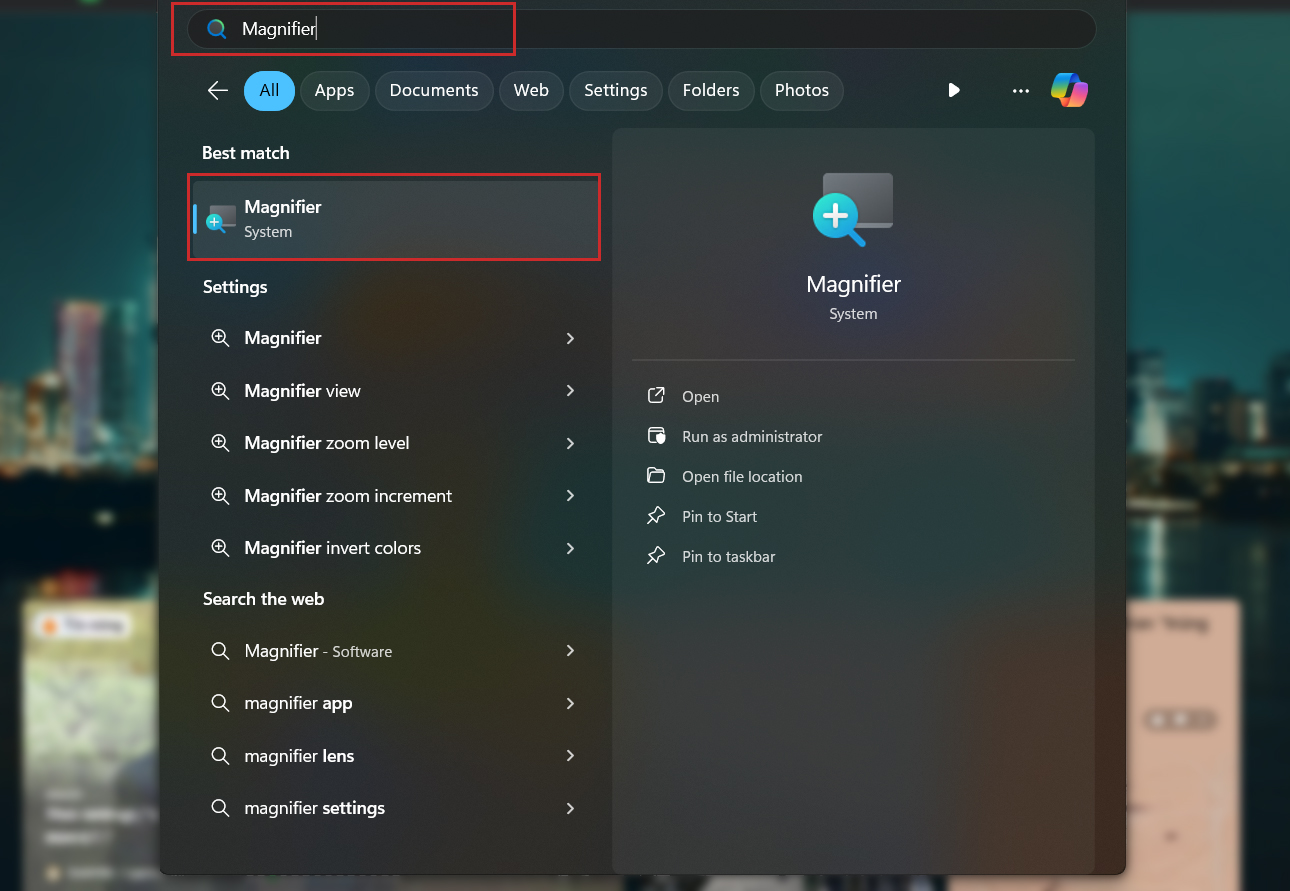
- Bước 2: Bấm vào nút "+" để phóng to hoặc nút "-" để thu nhỏ và trở về ban đầu.
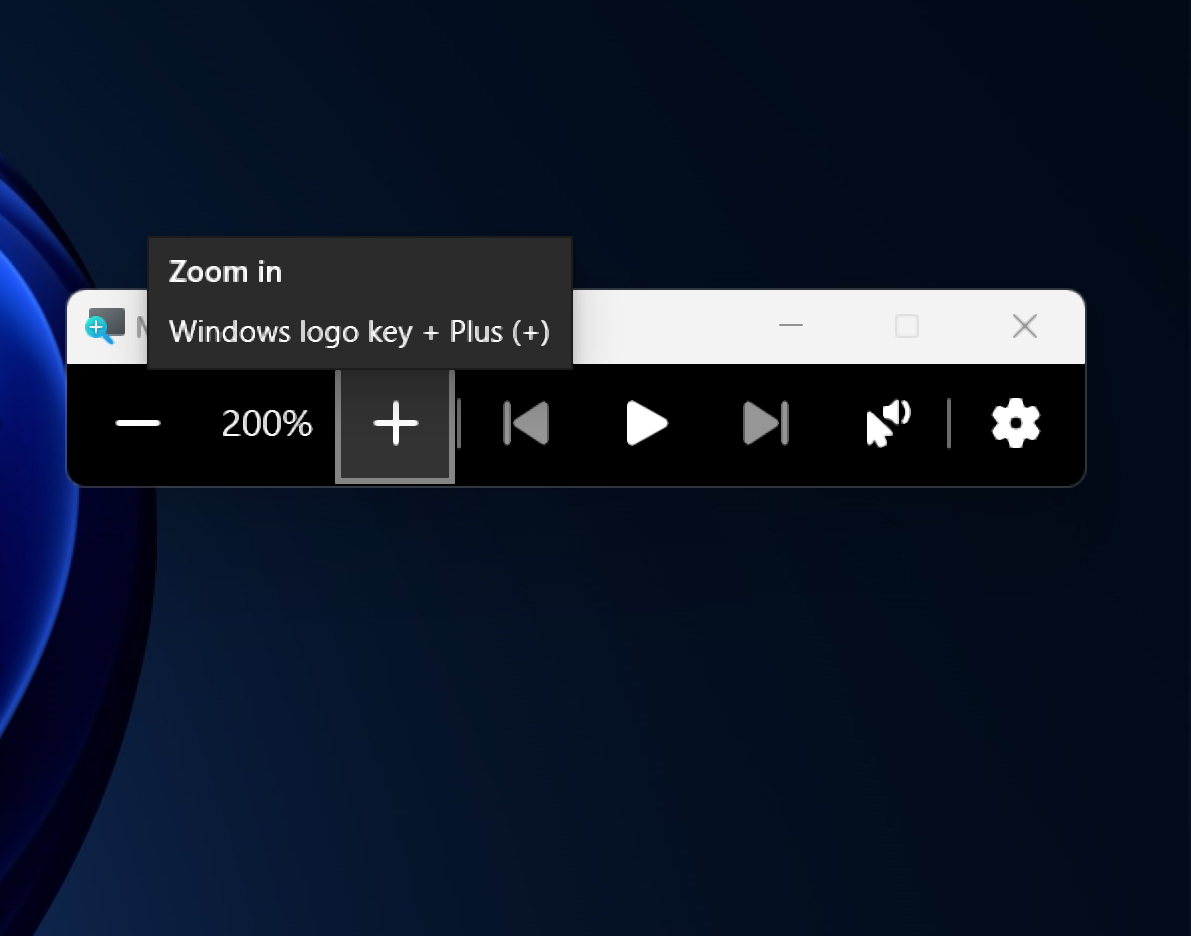
Phóng to toàn bộ màn hình
Nếu bạn không chỉ muốn phóng to các biểu tượng mà còn kích thước của chữ để chiếu trên màn hình kích thước lớn thì có thể áp dụng theo cách này.
- Bước 1: Nhấn nút Start gõ Syterm vào box search
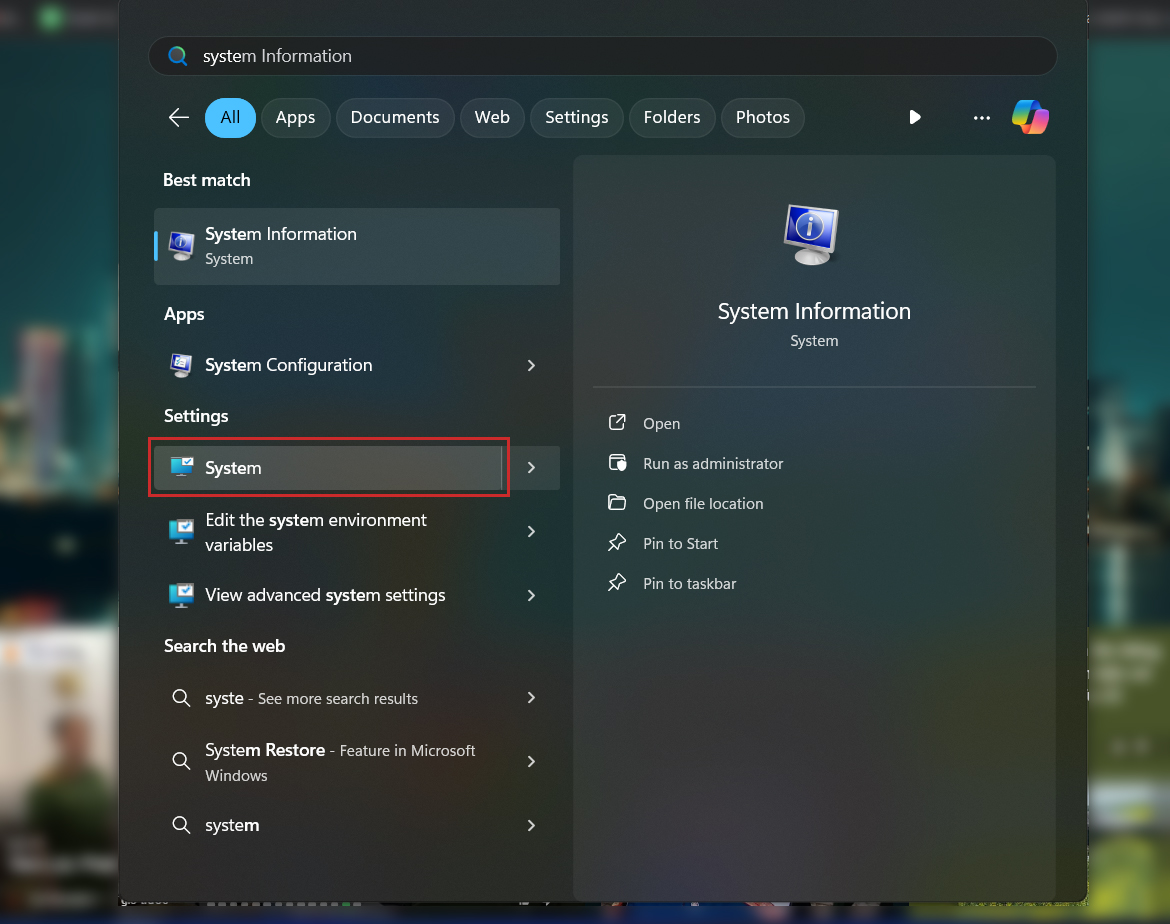
- Bước 2: Tại giao diện Syterm chọn Display
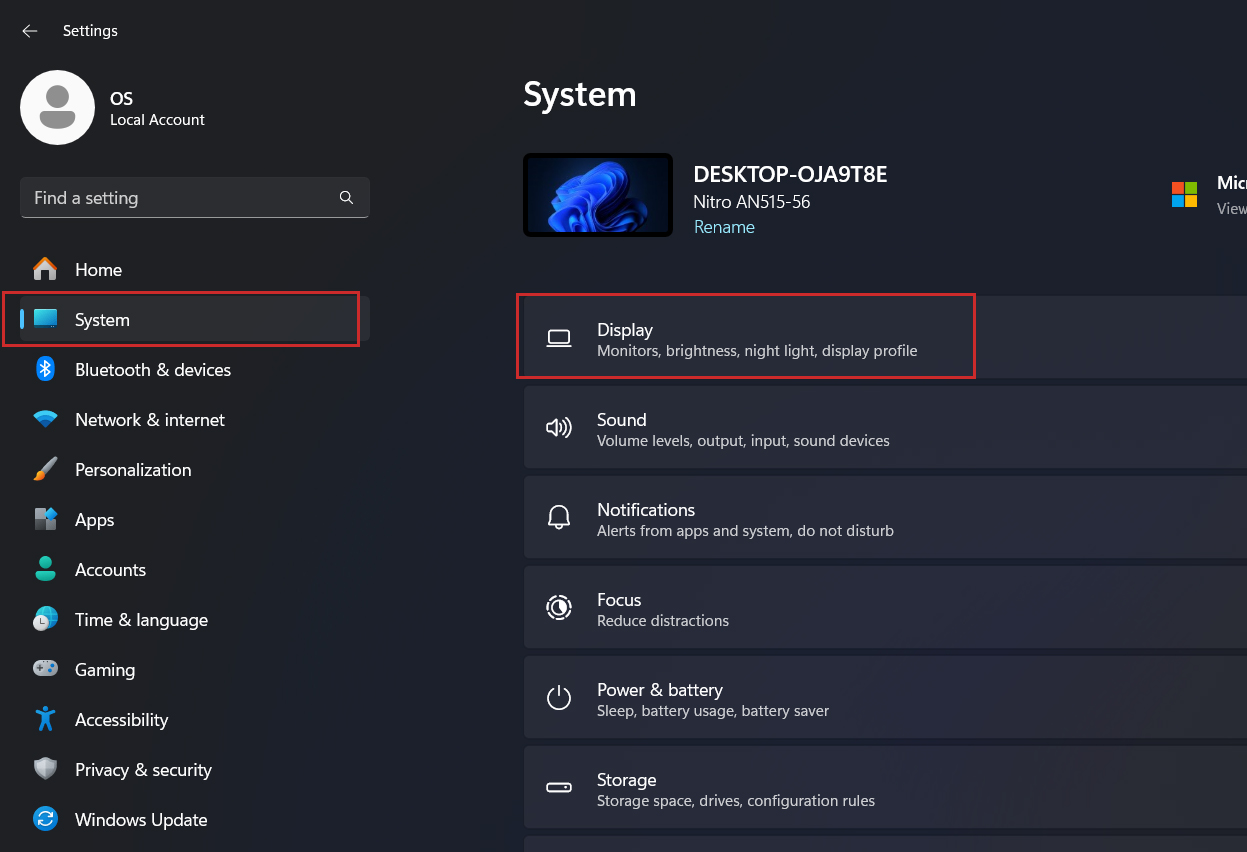
- Bước 3: Display resolution chọn kích thước phần trăm phóng to theo ý muốn. Ở đây tôi chọn phóng to khoảng 125% như hình
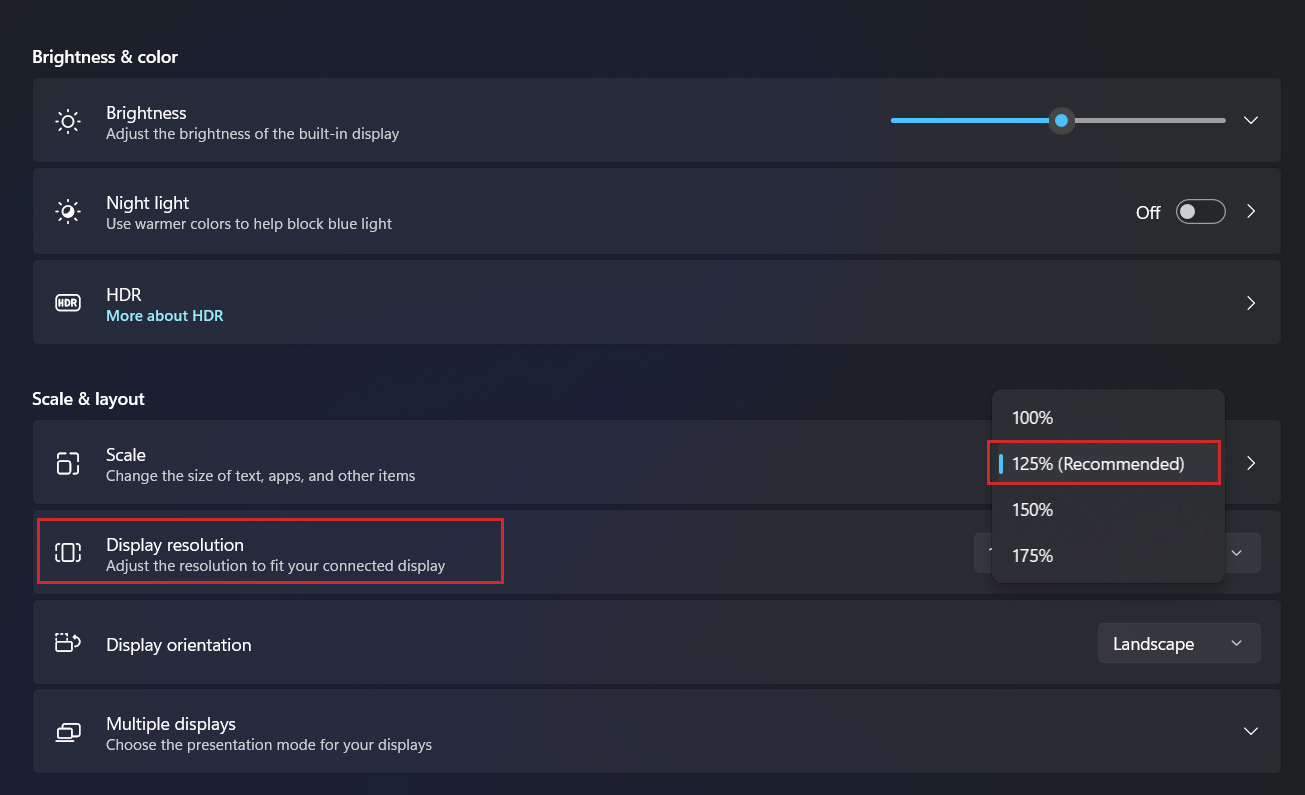
Nếu bạn muốn màn hình trở lại như cũ, chỉ cần vào theo hướng dẫn và chỉnh Display Resolution về mức 100%
Tạm kết
Những cách phóng to, thu nhor trên đây có thể áp dụng cho cả Laptop và máy tính để bàn chạy hệ điều hành Windows. Hy vọng với những hướng dẫn trên sẽ giúp bạn giải quyết được vấn đề của mình và có thêm nhiều kiến thức thú vị. Chúc bạn thành công!
Tham khảo thêm những cách phóng to màn hình laptop